Προσθέστε σχόλια στη σχεδίαση εφαρμογών βάσει μοντέλου
Τα σχόλια είναι σημειώσεις που σχετίζονται με στοιχεία στην εφαρμογή σας. Χρησιμοποιήστε σχόλια για να βοηθήσετε την ομάδα σας να εξετάσει την εφαρμογή και να παράσχει σχόλια ή να παράσχει πρόσθετες πληροφορίες σχετικά με τις λεπτομέρειες της υλοποίησης στην εφαρμογή σας.
Στη σχεδίαση εφαρμογών, τα σχόλια που επισυνάπτουν είναι όλες οι σελίδες στο παράθυρο σελίδων και οποιοδήποτε από τα στοιχεία στο τμήμα παραθύρου περιήγησης. Αυτό σας επιτρέπει να προσθέτετε σχόλια σε στοιχεία όπως περιοχές, ομάδες, σελίδες, πίνακες και πίνακες εργαλείων. Τα σχόλια αποθηκεύονται σε έναν πίνακα στο Microsoft Dataverse στην προεπιλεγμένη λύση.
Προσθήκη σχολίου σε σελίδα
- Ανοίξτε μια εφαρμογή που καθορίζεται από ένα μοντέλο για επεξεργασία, χρησιμοποιώντας τη σχεδίαση εφαρμογών.
- Επιλέξτε ένα στοιχείο από το τμήμα παραθύρου Σελίδες.
- Στη γραμμή εντολών, επιλέξτε Σχόλια. Με αυτόν τον τρόπο ανοίγει το τμήμα παραθύρου σχολίων για το επιλεγμένο στοιχείο. Μπορείτε επίσης να ανοίξετε το παράθυρο σχολίων επιλέγοντας το δείκτη μέτρησης σχολίων για υπάρχοντα σχόλια σε ένα στοιχείο στο αριστερό παράθυρο.
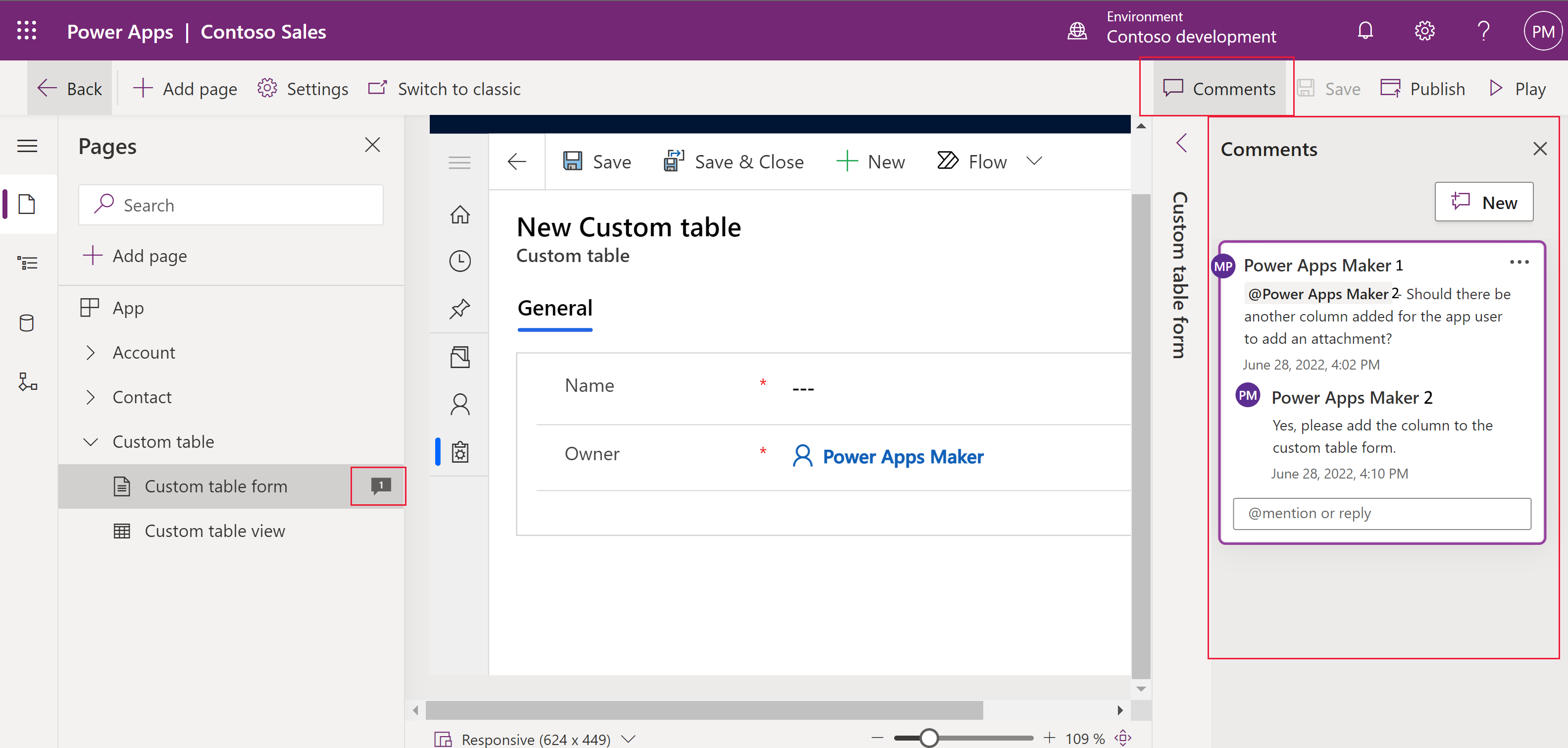
- Επιλέξτε Δημιουργία για να δημιουργήσετε ένα νέο σχόλιο και πληκτρολογήστε το μήνυμα σχολίου στο πλαίσιο. Εναλλακτικά, πληκτρολογήστε στο πλαίσιο Απάντηση για να απαντήσετε σε ένα υπάρχον σχόλιο. Επιλέξτε
 Δημοσιεύστε την απάντηση ή πατήστε Ctrl + Enter για να καταχωρήσετε το σχόλιό σας.
Δημοσιεύστε την απάντηση ή πατήστε Ctrl + Enter για να καταχωρήσετε το σχόλιό σας.
Επεξεργασία ή διαγραφή ενός σχολίου
Μπορείτε να επεξεργαστείτε τα σχόλιά σας ή να καταργήσετε υπάρχοντα σχόλια από την εμφάνιση τους στην εφαρμογή.
Στο παράθυρο Σχόλια, δίπλα σε ένα σχόλιο, επιλέξτε ... και, στη συνέχεια, επιλέξτε Επεξεργασία σχολίου ή Διαγραφή σχολίου.
Επίλυση σχολίου
Τα σχόλια είναι συνήθως ερωτήσεις, σχόλια ή ιδέες που αποτελούν σημαντικό περιβάλλον για να υπάρχει δίπλα στην εφαρμογή σας. Ωστόσο, ενδέχεται να μην είναι πλέον ενεργές συζητήσεις. Μπορείτε να επιλύσετε ή να ανοίξετε εκ νέου μια επιλυμένη συνομιλία σχολίων για την καλύτερη παρακολούθηση των ενεργών σχολίων.
- Στο τμήμα παραθύρου Σχόλια, δίπλα σε ένα σχόλιο, επιλέξτε ... και, στη συνέχεια, επιλέξτε Επίλυση σχολίου.
- Η συνομιλία σχολίων εμφανίζεται ως Επιλύθηκε.
- Για να το ανοίξετε ξανά επιλέξτε
 Εκ νέου άνοιγμα συνομιλίας ή
Εκ νέου άνοιγμα συνομιλίας ή  Διαγραφή συνομιλίας για να καταργήσετε το σχόλιο.
Διαγραφή συνομιλίας για να καταργήσετε το σχόλιο.
Μετακίνηση σχολίων μεταξύ περιβαλλόντων
Τα σχόλια σε εφαρμογές που καθορίζονται από μοντέλο δεν είναι δυνατό να εξαχθούν ή να εισαχθούν ως στοιχεία λύσης, επειδή περιέχουν δεδομένα συνεργασίας χρήστη. Ωστόσο, μπορείτε να εξαγάγετε τον πίνακα Σχόλια στο Excel και, στη συνέχεια, να εισαγάγετε το αρχείο Excel στο περιβάλλον που θέλετε. Περισσότερες πληροφορίες: Εξαγωγή δεδομένων
Επόμενα βήματα
Ανακαλύψτε ποιος εργάζεται σε μια εφαρμογή
Από κοινού σύνταξη σε εφαρμογές που βασίζονται σε μοντέλο (έκδοση προεπισκόπησης)